iPhone có tính năng sạc nhanh nhưng ít ai biết đến, đây là cách để bạn kích hoạt ngay!
Việc sạc pin cho iPhone sẽ nhanh hơn, rút ngắn đáng kể thời gian so với thông thường khi tính năng này được bật!
Không giống như iPhone, các nhà sản xuất điện thoại Android thường xuyên cải thiện tốc độ sạc sau mỗi lần ra mắt sản phẩm mới bằng những công nghệ độc quyền. Nhược điểm này khiến không ít người dùng iPhone cảm thấy phiền phức trong quá trình sử dụng.
Nếu muốn sạc pin nhanh hơn cho iPhone, người dùng sẽ mất thêm rất nhiều chi phí để mua thêm củ sạc với công suất sạc lớn hơn. Tuy nhiên, một tính năng sẵn có trên iPhone có thể giúp người dùng sạc nhanh nhưng lại ít được biết đến, đó là “Chế độ nguồn điện thấp” (Low Power Mode).
Để iPhone sạc nhanh hơn, người dùng có thể sử dụng “Chế độ nguồn điện thấp” (Low Power Mode)
Apple cho biết, “Chế độ nguồn điện thấp” là chế độ sử dụng năng lượng tiết kiệm của iPhone, giảm một số chức năng để tối ưu hiệu suất thiết bị và pin. Chế độ này được giới thiệu đến người dùng iPhone kể từ thời điểm iOS 9 ra mắt vào 2015.
Khi chế độ này được kích hoạt, các ứng dụng được cài trên máy sẽ tự động vô hiệu hoá các tính năng gây hao pin, chẳng hạn như việc hiển thị hình ảnh động; dừng làm mới ứng dụng trong nền; thời gian làm mới hộp thư trong ứng dụng Mail được giảm xuống tối đa,… Đồng thời hiệu suất của CPU, GPU cũng được giảm xuống một mức nhất định.
“Chế độ nguồn điện thấp” thường được gợi ý kích hoạt khi pin điện thoại của bạn còn dưới 20%, bạn cũng có thể kích hoạt chế độ này trong phần cài đặt của máy
Những tinh chỉnh này giúp pin của iPhone có thể kéo dài hơn. Không những thế, việc sạc pin cho thiết bị cũng sẽ nhanh hơn, rút ngắn đáng kể so với bình thường. Điều này đã được chứng minh trong một thử nghiệm của Business Insider.
Cụ thể, Business Insider nhận thấy, để sạc một chiếc iPhone 6s từ 17% lên 100% pin ở chế độ thường, phải mất đến thời gian 2 giờ 50 phút. Trong khi đó, cũng với dung lượng pin tương tự sạc đến 100% pin ở “Chế độ nguồn điện thấp”, thời gian đã được rút ngắn xuống còn 2 giờ 40 phút.
Trong một bài thử nghiệm khác, chiếc iPhone 6s sạc đầy 66% pin sau 1 giờ và 93% sau 2 giờ ở chế độ bình thường. Trong khi đó, ở “Chế độ nguồn điện thấp”, chiếc iPhone 6s sạc đầy đến 73% sau 1 giờ và 95% sau 2 giờ. Trong cả hai lần thử nghiệm, iPhone ở trạng thái không sử dụng, ngoại trừ kiểm tra mức pin định kỳ 10 phút/lần.
Bạn có thể kích hoạt “Chế độ nguồn điện thấp” bằng cách truy cập vào Cài đặt> Pin> Chế độ nguồn điện thấp
Khi chế độ này được kích hoạt, thời lượng pin của iPhone cũng được kéo dài hơn
Qua bài kiểm tra, có thể thấy việc sạc pin iPhone khi “Chế độ nguồn điện thấp” được kích hoạt giúp người dùng đỡ tốn thời gian hơn đáng kể cho việc sạc thiết bị.
Cách kích hoạt tính năng sạc nhanh trên iPhone
Cách sử dụng iPhone màn hình lớn thoải mái hơn
Những tính năng này giúp người dùng iPhone màn hình lớn thao tác dễ dàng bằng một tay.
Phóng to nội dung hiển thị. Về cơ bản, tính năng này dành cho người có thị lực kém bởi font chữ, biểu tượng trên màn hình được phóng to. Tuy nhiên, nó cũng giúp một số khu vực trên màn hình dễ tiếp cận khi dùng iPhone bằng một tay, đặc biệt trên các mẫu với kích thước màn hình lớn. Người dùng có thể kích hoạt tính năng này bằng cách vào Cài đặt> Màn hình & Độ sáng> Xem> Thu phóng > Đặt.
Cảm ứng mặt lưng. Xuất hiện lần đầu trên iOS 14, tính năng cảm ứng mặt lưng (Back Tap) cho phép kích hoạt nhiều tác vụ bằng cách chạm lên mặt lưng của iPhone. Để thiết lập tính năng này, vào Cài đặt> Trợ năng> Cảm ứng> Chạm vào mặt sau. Tiếp theo, chọn thao tác sẽ kích hoạt khi chạm 2 (hoặc 3 lần) lên mặt lưng, có thể chọn các thao tác khó thực hiện bằng một tay như chụp ảnh màn hình, bật thanh thông báo hay Control Center.
Sử dụng nút Home ảo. Còn gọi là AssistiveTouch, tính năng này cho phép kích hoạt nhanh một số mục trên iPhone bằng cách chạm vào nút tròn ảo trên màn hình thay vì vuốt hay nhấn phím. Vào Cài đặt> Trợ năng> Cảm ứng> AssistiveTouch. Sau khi kích hoạt, một nút hình tròn màu xám sẽ xuất hiện trên màn hình.
Để chỉnh hành động khi nhấn nút, vào Cài đặt> Trợ năng> Cảm ứng> AssistiveTouch rồi chọn thao tác trong các mục Chạm một lần, Chạm hai lần và Chạm giữ. Người dùng có thể kéo nút đến vị trí ưa thích, hoặc vào phần Độ mờ khi không dùng để chỉnh độ mờ của nút khi không dùng đến, tránh ảnh hưởng đến nội dung hiển thị.
Chuyển biểu tượng ứng dụng xuống dưới màn hình. Trên màn hình chính của iPhone, người dùng có thể đặt những widget thường xem vào 4 hàng trên cùng, xếp các ứng dụng thường truy cập vào 2 hàng dưới. Theo 9to5mac, bố cục này giúp tiếp cận ứng dụng dễ dàng, trong khi vẫn có thể cập nhật thông tin từ app thông qua các widget. Ảnh: 9to5mac.
Tận dụng chế độ bàn phím một tay. Bàn phím mặc định của Apple hỗ trợ thu nhỏ kích thước sang một bên để gõ bằng một tay dễ hơn. Tính năng này khá hữu ích trong lúc xử lý nhiều công việc, cần gửi tin nhắn hoặc ghi chú nhanh. Ngoài ra, một số bàn phím bên thứ ba như Google Gboard cũng hỗ trợ chế độ gõ bằng một tay.
Chế độ nguồn điện thấp giúp kéo dài thời lượng pin nhưng lại "gây hại" cho iPhone! 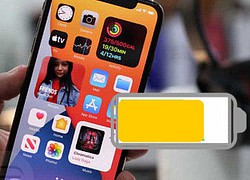 Tính năng này được nhiều người dùng iPhone thường xuyên sử dụng. Chế độ nguồn điện thấp là một chế độ mà iOS (hoặc iPadOS) sẽ gợi ý người dùng kích hoạt mỗi khi dung lượng pin trên iPhone (hoặc iPad) xuống dưới mức 20%. Khi bạn bật Chế độ nguồn điện thấp của iPhone, biểu tượng pin sẽ chuyển sang màu vàng...
Tính năng này được nhiều người dùng iPhone thường xuyên sử dụng. Chế độ nguồn điện thấp là một chế độ mà iOS (hoặc iPadOS) sẽ gợi ý người dùng kích hoạt mỗi khi dung lượng pin trên iPhone (hoặc iPad) xuống dưới mức 20%. Khi bạn bật Chế độ nguồn điện thấp của iPhone, biểu tượng pin sẽ chuyển sang màu vàng...
 Clip: Xe bán tải bị đâm nát trên đường tại Sơn La, bé gái trong xe không ngừng hoảng loạn kêu cứu "bố ơi"00:55
Clip: Xe bán tải bị đâm nát trên đường tại Sơn La, bé gái trong xe không ngừng hoảng loạn kêu cứu "bố ơi"00:55 Chưa bao giờ Trường Giang lại như thế này01:23
Chưa bao giờ Trường Giang lại như thế này01:23 Kinh hoàng clip nữ diễn viên bị xe đụng, hoảng loạn nhưng phản ứng của ekip mới gây phẫn nộ02:00
Kinh hoàng clip nữ diễn viên bị xe đụng, hoảng loạn nhưng phản ứng của ekip mới gây phẫn nộ02:00 Đòn giáng của ông Trump vào Ukraine trước ngưỡng cửa đàm phán với Nga09:07
Đòn giáng của ông Trump vào Ukraine trước ngưỡng cửa đàm phán với Nga09:07 1,4 triệu người hóng xem con trai Nhã Phương có 1 hành động lạ giữa đêm lúc Trường Giang vắng nhà00:42
1,4 triệu người hóng xem con trai Nhã Phương có 1 hành động lạ giữa đêm lúc Trường Giang vắng nhà00:42 Dựa hơi Jisoo (BLACKPINK) "đu trend", nữ ca sĩ Vbiz bị dân mạng chê toàn tập00:26
Dựa hơi Jisoo (BLACKPINK) "đu trend", nữ ca sĩ Vbiz bị dân mạng chê toàn tập00:26 Chồng H'Hen Niê tung loạt ảnh hẹn hò bí mật suốt 7 năm, netizen liền phán: "Bị block là xứng đáng!"00:54
Chồng H'Hen Niê tung loạt ảnh hẹn hò bí mật suốt 7 năm, netizen liền phán: "Bị block là xứng đáng!"00:54 HOT: Đạt G - Cindy Lư hóa cô dâu chú rể trên lễ đường, khóa môi ngọt ngào trước đông đảo khách mời01:26
HOT: Đạt G - Cindy Lư hóa cô dâu chú rể trên lễ đường, khóa môi ngọt ngào trước đông đảo khách mời01:26Tin đang nóng
Tin mới nhất

Nâng cao và biến đổi hình ảnh của bạn bằng trình chỉnh sửa video trực tuyến CapCut

Cách đăng Facebook để có nhiều lượt thích và chia sẻ

Thêm nhiều bang của Mỹ cấm TikTok

Microsoft cấm khai thác tiền điện tử trên các dịch vụ đám mây để bảo vệ khách hàng

Facebook trấn áp hàng loạt công ty phần mềm gián điệp

Meta đối mặt cáo buộc vi phạm các quy tắc chống độc quyền với mức phạt 11,8 tỷ đô

Không cần thăm dò, Musk nên sớm từ chức CEO Twitter

Đại lý Việt nhập iPhone 14 kiểu 'bia kèm lạc'

Khai trương hệ thống vé điện tử và dịch vụ trải nghiệm thực tế ảo XR tại Quần thể Di tích Cố đô Huế

'Dở khóc dở cười' với tính năng trợ giúp người bị tai nạn ôtô của Apple

Xiaomi sa thải hàng nghìn nhân sự

Apple sẽ bắt đầu sản xuất MacBook tại Việt Nam vào giữa năm 2023
Có thể bạn quan tâm

ASEAN cân bằng quan hệ với BRICS trong bối cảnh thế giới biến động
Thế giới
14:15:20 23/02/2025
Tử vi cung hoàng đạo Thiên Bình năm 2025: Thời điểm tỏa sáng, gặt hái bội thu
Trắc nghiệm
14:15:02 23/02/2025
Vượt hơn 100.000 hồ sơ, cô giáo Ninh Bình ẵm học bổng "khó nhằn" nhất thế giới
Netizen
14:06:21 23/02/2025
Chuyện gì đang xảy ra với Khánh Phương sau khi vợ Chủ tịch bị bắt vì cáo buộc lừa đảo hơn 9.000 tỷ?
Sao việt
14:02:53 23/02/2025
Công bố thời khắc hấp hối của Từ Hy Viên, minh tinh nắm chặt tay 1 người không buông
Sao châu á
13:48:51 23/02/2025
Mbappe vượt xa Ronaldo, Casemiro tin sẽ sánh ngang Messi và đồng đội cũ
Sao thể thao
13:45:15 23/02/2025
Luật sư của Sean "Diddy" Combs nghỉ việc
Sao âu mỹ
13:27:50 23/02/2025
Sinh viên năm thứ 4 hối hận vì ăn chơi nợ nần dẫn đến đi cướp
Pháp luật
12:49:49 23/02/2025
Ngày càng có nhiều người theo đuổi "làm việc nhà kiểu lười": Chỉ khi trải nghiệm bạn mới biết nó thú vị thế nào!
Sáng tạo
11:37:07 23/02/2025
Người đàn ông bỏ việc đi khắp nơi chụp ảnh chó
Lạ vui
11:06:14 23/02/2025
 Lừa đảo trong lĩnh vực tiền mã hóa lập kỷ lục
Lừa đảo trong lĩnh vực tiền mã hóa lập kỷ lục Messenger có tính năng mới: Cho phép nhắc tất cả mọi người trong nhóm chỉ bằng một từ, ai hay tắt thông báo chắc giật mình lắm đây!
Messenger có tính năng mới: Cho phép nhắc tất cả mọi người trong nhóm chỉ bằng một từ, ai hay tắt thông báo chắc giật mình lắm đây!
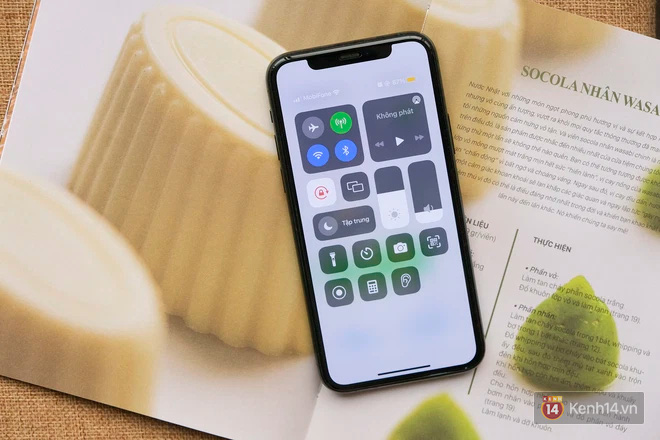

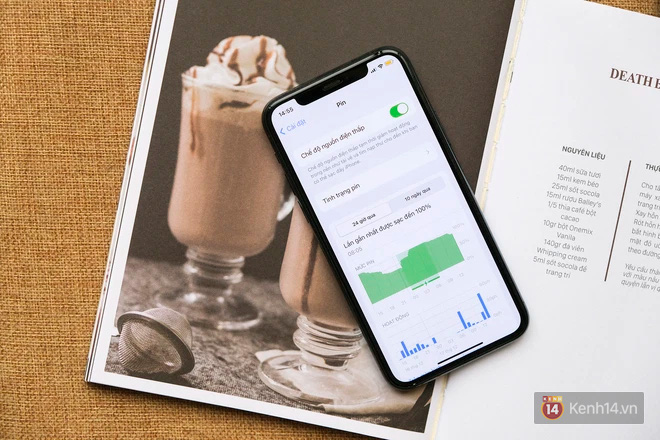




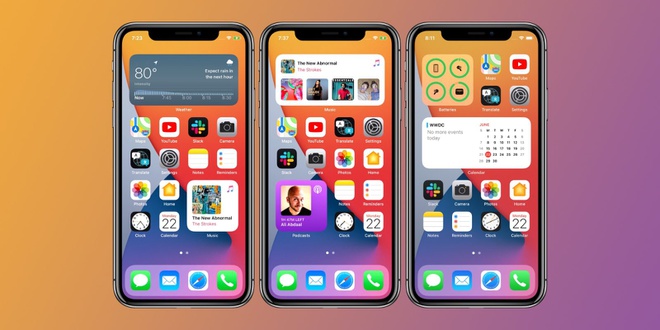
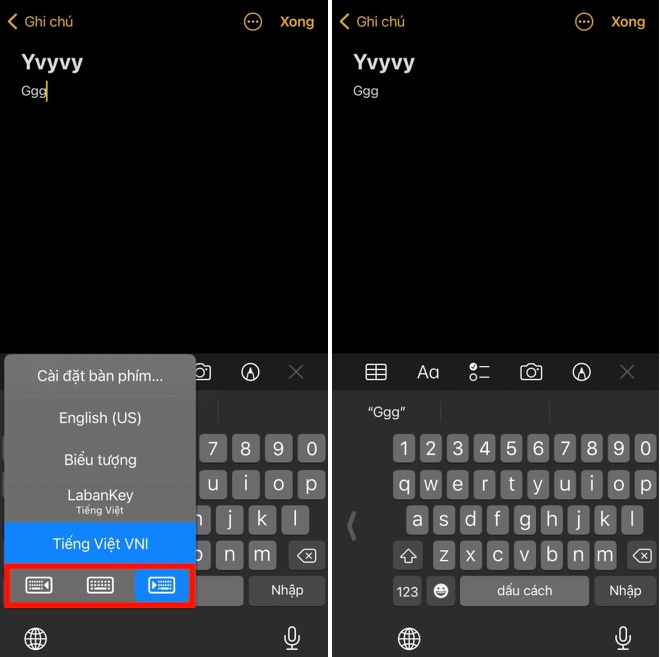
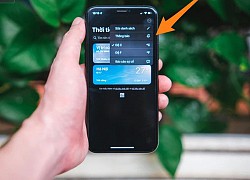 iPhone có tính năng cảnh báo trời sắp mưa siêu hay ho nhưng lại rất ít người biết, đây là cách để dùng ngay!
iPhone có tính năng cảnh báo trời sắp mưa siêu hay ho nhưng lại rất ít người biết, đây là cách để dùng ngay! Bật ngay tính năng ẩn này để giúp iPhone trở nên mượt hơn, đặc biệt là các dòng iPhone đời cũ!
Bật ngay tính năng ẩn này để giúp iPhone trở nên mượt hơn, đặc biệt là các dòng iPhone đời cũ!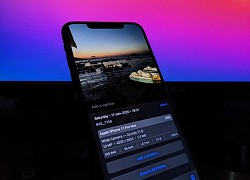 Cách xóa thông tin nhạy cảm trong ảnh chụp từ iPhone
Cách xóa thông tin nhạy cảm trong ảnh chụp từ iPhone iPhone có tính năng gửi tin nhắn tàng hình cực xịn nhưng ít người nào biết, đây là cách để bạn thử ngay!
iPhone có tính năng gửi tin nhắn tàng hình cực xịn nhưng ít người nào biết, đây là cách để bạn thử ngay! Làm ngay 3 điều này để giúp iPhone chạy mượt hơn, tiết kiệm pin hơn!
Làm ngay 3 điều này để giúp iPhone chạy mượt hơn, tiết kiệm pin hơn! 2 tính năng ẩn giúp giấu ảnh và video nhạy cảm trên iPhone
2 tính năng ẩn giúp giấu ảnh và video nhạy cảm trên iPhone Cả mạng xã hội liên tục nhắc tên Phạm Thoại và mẹ bé Bắp: Chuyện gì đang xảy ra?
Cả mạng xã hội liên tục nhắc tên Phạm Thoại và mẹ bé Bắp: Chuyện gì đang xảy ra? Công an cảnh báo mối nguy hại từ "chiếc váy hồng 2 dây" hot nhất mạng xã hội
Công an cảnh báo mối nguy hại từ "chiếc váy hồng 2 dây" hot nhất mạng xã hội Bị bệnh thập tử nhất sinh, con gái lớn chăm sóc ngày đêm, con gái út chỉ ghé thăm nhưng sau khi xuất viện, tôi liền giao tài sản cho con út
Bị bệnh thập tử nhất sinh, con gái lớn chăm sóc ngày đêm, con gái út chỉ ghé thăm nhưng sau khi xuất viện, tôi liền giao tài sản cho con út Sao Việt 23/2:Trường Giang trẻ trung, Vân Dung hài hước 'bắt trend' người đẹp
Sao Việt 23/2:Trường Giang trẻ trung, Vân Dung hài hước 'bắt trend' người đẹp Bắt nhanh đối tượng cầm dao xông vào cửa hàng FPT Shop cướp tài sản
Bắt nhanh đối tượng cầm dao xông vào cửa hàng FPT Shop cướp tài sản Ép mẹ chồng vay tiền mua nhà, tôi sốc nặng khi bà tiết lộ bí mật động trời
Ép mẹ chồng vay tiền mua nhà, tôi sốc nặng khi bà tiết lộ bí mật động trời Đến nhà cô bạn thân chơi, trở về tôi muốn ly hôn chồng ngay khi thấy một vật ở nhà bạn
Đến nhà cô bạn thân chơi, trở về tôi muốn ly hôn chồng ngay khi thấy một vật ở nhà bạn Tiết lộ gây sốc về quý tử của Kwon Sang Woo và vợ hoa hậu
Tiết lộ gây sốc về quý tử của Kwon Sang Woo và vợ hoa hậu Chấn động tin em rể đại gia lợi dụng cái chết Từ Hy Viên công khai có con riêng, danh tính "tiểu tam" lộ diện
Chấn động tin em rể đại gia lợi dụng cái chết Từ Hy Viên công khai có con riêng, danh tính "tiểu tam" lộ diện Nhân chứng kể lại giây phút kinh hoàng vụ tai nạn 6 người chết ở Sơn La
Nhân chứng kể lại giây phút kinh hoàng vụ tai nạn 6 người chết ở Sơn La Chở thi thể nữ sinh bị tai nạn tử vong về nhà, xe cấp cứu gặp nạn
Chở thi thể nữ sinh bị tai nạn tử vong về nhà, xe cấp cứu gặp nạn Xác định kẻ sát hại 2 mẹ con tại nhà riêng ở Bình Dương
Xác định kẻ sát hại 2 mẹ con tại nhà riêng ở Bình Dương Hoa hậu Việt Nam nghi sắp làm phu nhân hào môn lộ hint rời Sen Vàng?
Hoa hậu Việt Nam nghi sắp làm phu nhân hào môn lộ hint rời Sen Vàng? MXH tràn ngập clip Hoàng Cảnh Du đưa gái lạ du lịch Phú Quốc, chuyện tình với Địch Lệ Nhiệt Ba nghi đã "toang"
MXH tràn ngập clip Hoàng Cảnh Du đưa gái lạ du lịch Phú Quốc, chuyện tình với Địch Lệ Nhiệt Ba nghi đã "toang" Chuyện gì đã xảy ra khiến vợ Vũ Cát Tường cư xử lạ sau lễ thành đôi?
Chuyện gì đã xảy ra khiến vợ Vũ Cát Tường cư xử lạ sau lễ thành đôi? Bức ảnh thân mật giữa đêm của Xoài Non và Gil Lê
Bức ảnh thân mật giữa đêm của Xoài Non và Gil Lê